笔记本没有vt怎么办 联想笔记本vt开启教程
vt是一种虚拟化技术,能够允许一个平台同时运行多个操作系统,从而显著提高计算机的工作效率,但是有不少笔记本用户发现电脑中没有vt,这该怎么办呢,其实是自带有的,只是没有开启而已,下面以联想笔记本为例,给大家讲解一下vt开启教程吧。
具体步骤如下:
1、想要开启联想笔记本的vt功能时,首先点击左下角的“windows”图标;

2、接着点击关机按钮,弹窗选项后点击“重启”,想要开启vt功能,需要先重启电脑;

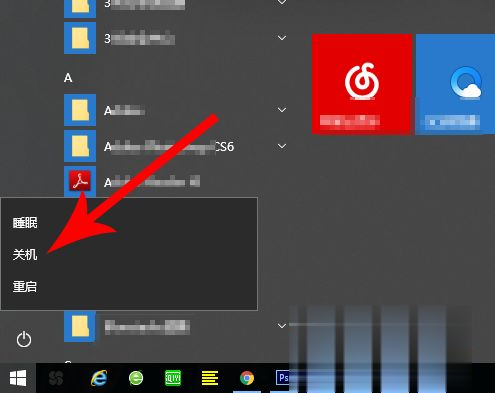
3、点击“重启”按钮后笔记本会先关机,这时就开始点击“Fn+F12”,注意是一直点击到笔记本发出“嘟——”的一声响,然后松开按键手指;


4、这时联想笔记本会打开“boot menu”分类界面,然后点击“tab”键;

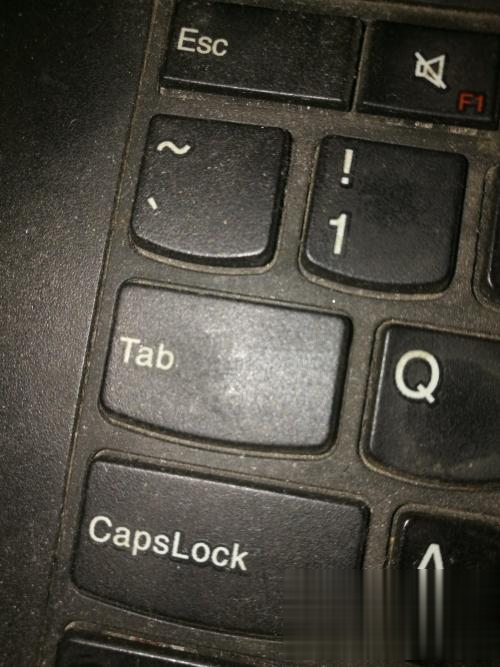
5、点击“tab”键以后便可打开“application menu”分类界面,然后点击“enter”键;
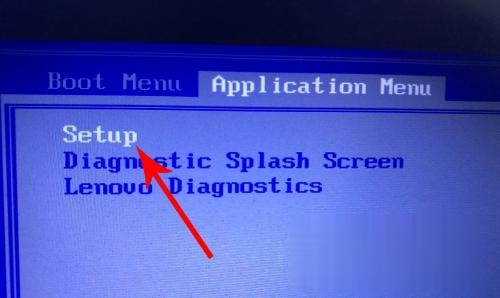

6、打开“main”分类界面后点击三次“tab”键;


7、打开“security”分类界面后,点击三次“向下”键选中“virtualization”设置项,然后再去点击“enter”键;
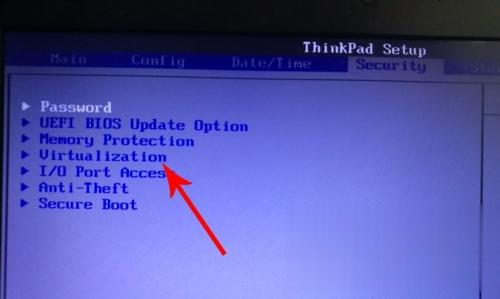

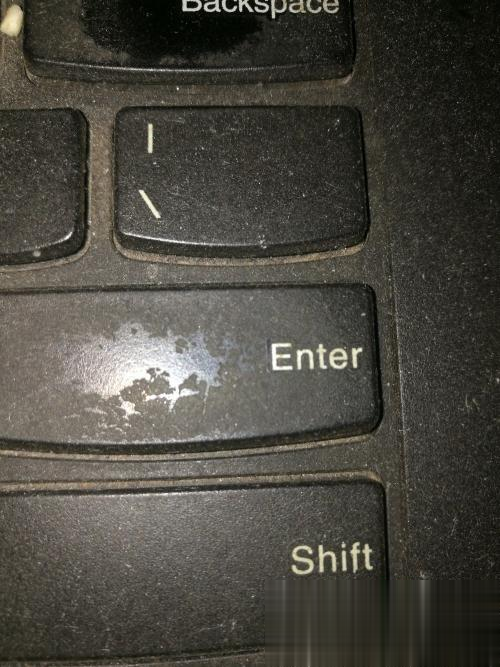
8、打开“virtualization”界面后点击“enter”键;
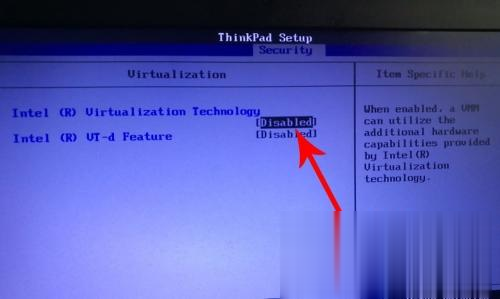

9、打开弹窗以后点击“向下”键选中“enabled”,然后再去点击“enter”;


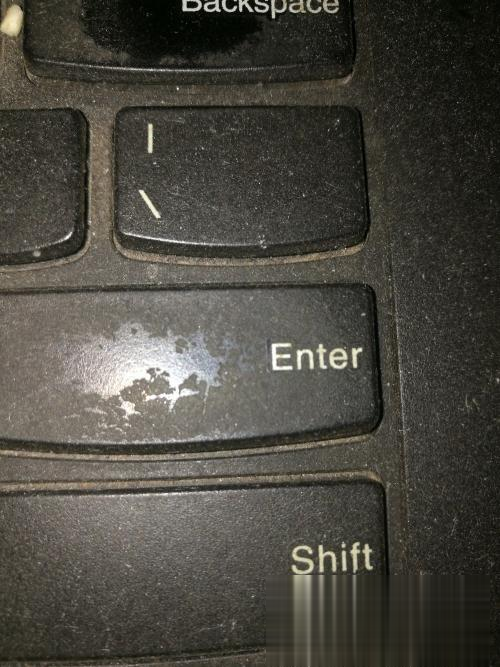
10、打开“setup confirmation”弹窗后点击“enter”,这样联想笔记本就会开始重启,重启以后vt功能就打开了。
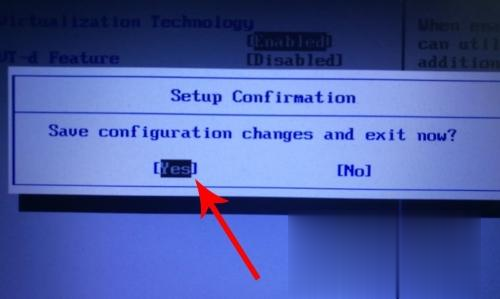
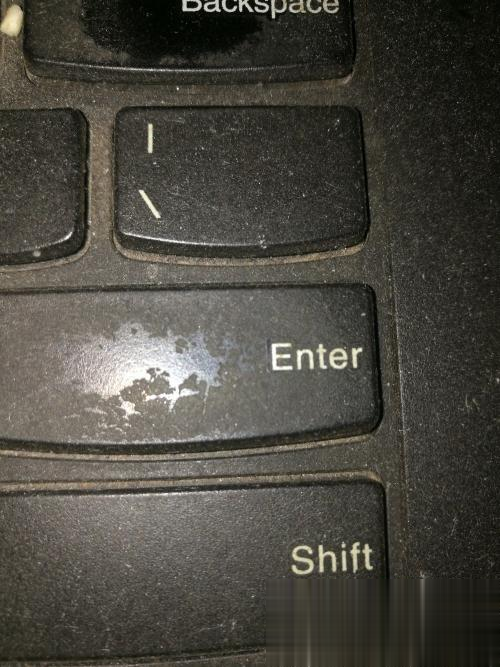
以上就是联想笔记本vt开启教程,有这个需要的用户们可以采取上面的方法来进行操作吧。
相关阅读
win7系统排行
热门教程